Автоматическое исправление изменений фона рабочего стола в Windows 10
Разное / / November 28, 2021
Автоматическое исправление изменений фона рабочего стола в Windows 10: Если вы недавно обновились до Windows 10, вы можете столкнуться с этой проблемой, когда фон Windows 10 изменяется сам и продолжает возвращаться к другому изображению. Эта проблема связана не только с фоновым изображением, поскольку даже если вы установите слайд-шоу, настройки будут постоянно портиться. Новый фон будет там до тех пор, пока вы не перезагрузите компьютер, так как после перезагрузки Windows вернется к более старым изображениям в качестве фона рабочего стола.

У этой проблемы нет особой причины, но причиной проблемы могут быть настройки синхронизации, поврежденная запись в реестре или поврежденные системные файлы. Поэтому, не теряя времени, давайте посмотрим, как автоматически исправить фоновые изменения рабочего стола в Windows 10 с помощью приведенного ниже руководства по устранению неполадок.
СОДЕРЖАНИЕ
- Автоматическое исправление изменений фона рабочего стола в Windows 10
- Метод 1: слайд-шоу в фоновом режиме рабочего стола
- Метод 2: отключить синхронизацию Windows
- Метод 3: изменить фон рабочего стола
Автоматическое исправление изменений фона рабочего стола в Windows 10
Убедись в создать точку восстановления на всякий случай что-то пойдет не так.
Метод 1: слайд-шоу в фоновом режиме рабочего стола
1. нажмите Windows Key + R, затем введите powercfg.cpl и нажмите Enter.

2. Теперь рядом с выбранной схемой электропитания нажмите «Изменить настройки тарифного плана“.

3. нажмите на Измените расширенные настройки мощности.

4.Развернуть Настройки фона рабочего стола затем нажмите на Слайд-шоу.
5.Убедитесь, что настройки слайд-шоу установить на паузу как для работы от батареи, так и для подключенного к сети.
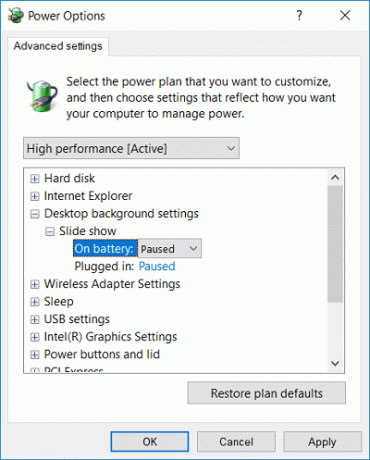
6. Перезагрузите компьютер, чтобы сохранить изменения.
Метод 2: отключить синхронизацию Windows
1.Щелкните правой кнопкой мыши на рабочем столе и выберите Персонализируйте.

2. В левом меню нажмите на Темы.
3. Теперь нажмите «Синхронизируйте свои настройки » в разделе "Связанные настройки".

4. Обязательно отключить или выключить переключатель для «Настройки синхронизации“.

5. Перезагрузите компьютер, чтобы сохранить изменения.
6. Снова измените фон рабочего стола на желаемый и посмотрите, сможете ли вы Автоматически исправлять изменения фона Dekstop в Windows 10.
Метод 3: изменить фон рабочего стола
1.Щелкните правой кнопкой мыши на рабочем столе и выберите Персонализируйте.

2. под Фон, убедись в выберите изображение из раскрывающегося списка.

3.Затем под Выбери свою картинку, нажмите на Просматривать и выберите желаемое изображение.

4. В разделе «Выбрать подгонку» вы можете выбрать заливку, подгонку, растяжение, плитку, центр или охват на ваших дисплеях.
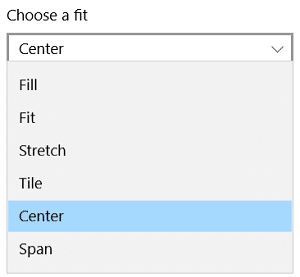
5. Перезагрузите компьютер, чтобы сохранить изменения.
Рекомендуемые:
- Невозможно очистить корзину после обновления Windows 10 Creators Update
- Исправить ошибку Центра обновления Windows 0x80070026
- Выключите Windows 10 без установки обновлений
- Исправить ошибку Центра обновления Windows 0x80070020
Вот и все у вас успешно Автоматическое исправление изменений фона рабочего стола в Windows 10 но если у вас все еще есть какие-либо вопросы относительно этого руководства, не стесняйтесь задавать их в разделе комментариев.



